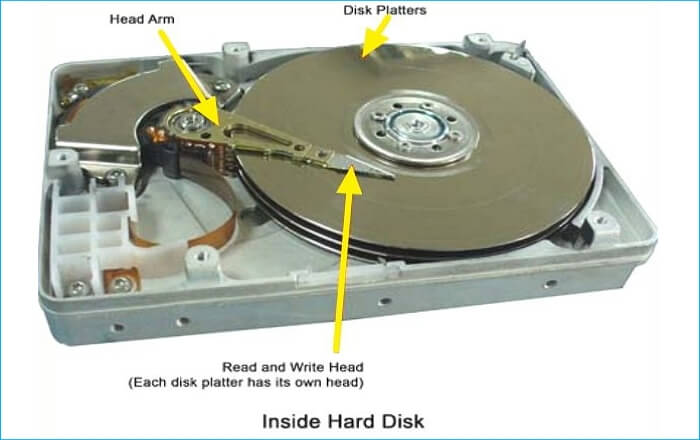Índice da página
- 1. Por que você precisa clonar um disco rígido
- 2. Preparativos antes de clonar um disco rígido no Windows 7
- 3. Os benefícios de usar um software de clonagem de disco rígido
- 4. Um tutorial passo a passo para clonar um disco rígido no Windows 7
- 5. Perguntas frequentes sobre clonagem de disco rígido no Windows 7
Clonar um disco rígido é uma coisa comum hoje em dia. Mas como você pode clonar um disco rígido se estiver usando um notebook ou desktop PC com Windows 7? Não se preocupe! Este artigo da EaseUS explicará como clonar um disco rígido no Windows 7 de maneira fácil. Apresse-se e aprenda.
Antes de mergulhar nas informações detalhadas sobre este tópico, vamos ver o que você precisa para se preparar para clonar um disco rígido no Windows 7.
| 🧰Ferramentas que você usará | EaseUS Disk Copy |
|
📃Preparativos |
|
Baixe este incrível software de clonagem de disco aqui
Por que você precisa clonar um disco rígido
A clonagem de disco rígido é um processo de mover todos os dados do seu disco rígido antigo para outro HD/SSD. Isso pode ser útil se você estiver atualizando de um dispositivo de armazenamento antigo para um mais novo e maior. Também pode ser útil se você estiver tentando recuperar dados de um disco rígido com falha. Pode ser necessário clonar um disco rígido no Windows 7 para outro HD/SSD por vários motivos, incluindo:
- Atualização do disco rígido: Executar o sistema operacional Windows 7 em um novo SSD fará com que ele funcione mais rápido do que antes e proporcionará uma melhor experiência ao usuário.
- Obtenha mais espaço de armazenamento: Com o aumento do tempo de uso, o disco rígido do computador com Windows 7 pode ficar cheio. A clonagem de discos rígidos permite atualizar para uma unidade maior sem perder dados ou reinstalar o sistema operacional.
- Backup de disco rígido para recuperação de dados: Quando o disco rígido não funciona ou mostra sinais de falha iminente, ou é atacado por um vírus, você pode usar o disco clonado para substituir o disco rígido original.
Preparativos antes de clonar um disco rígido no Windows 7
Antes da clonagem, você deve fazer alguns preparativos para facilitar o processo de clonagem. Verifique e confirme se:
- Um novo HD/SSD com espaço em disco suficiente
Seu disco de destino é grande o suficiente para acomodar tudo no disco de origem. Caso contrário, exclua alguns arquivos sem importância para liberar espaço.
- Certifique-se de que a conexão esteja correta
Você conectou o disco de origem e de destino ao seu computador. Se você estiver clonando para um disco rígido externo, conecte-o ao seu PC com antecedência.
- Faça backup dos dados com antecedência
Você fez backup de arquivos importantes no disco de origem para o caso de qualquer problema inesperado de perda de dados durante o processo de clonagem. O EaseUS Todo Backup Home é um utilitário de backup e restauração confiável que permite fazer backup de arquivos, discos, sistemas e e-mails.
- Escolha um método de clonagem
Escolha o método correto que melhor se adapta a você e economizará muito trabalho, tempo e dinheiro. Então por favor escolha com cuidado. Teoricamente, existem duas maneiras de nos ajudar a copiar um disco rígido para outro. A primeira é usar a ferramenta de clonagem para fazer uma cópia exata diretamente e depois substituir o novo disco rígido pelo clonado.
Outro método envolve backup e restauração de software. Você pode primeiro fazer backup de uma imagem do sistema e depois restaurar a imagem em um novo disco rígido. De qualquer forma, você pode evitar o trabalho de reinstalar o sistema e os aplicativos. Mas recomendamos o primeiro porque é o caminho mais fácil.
Se gostou deste post, você pode compartilhá-lo em suas plataformas sociais para ajudar mais pessoas.
Os benefícios de usar um software de clonagem de disco rígido
Um software de clonagem de disco rígido torna muito mais fácil e conveniente clonar um disco rígido. Aqui estão algumas vantagens de usar software de clonagem de disco:
- Benefícios do software de clonagem de disco
- Você pode facilmente atualizar seu disco rígido pequeno para um maior sem reinstalar o sistema operacional ou os aplicativos.
- Você pode transferir o Windows 7/8/10/11 e todos os seus aplicativos, configurações e dados para outro HDD/SSD sem complicações.
- Você pode cloná-lo facilmente em outro disco rígido em caso de falha do sistema ou do disco rígido.
Com os padrões acima, o EaseUS Disk Copy é o melhor software de clonagem de disco rígido compatível com Windows 7. Ele fornece uma velocidade de clonagem mais rápida do que outras ferramentas, exigindo menos tempo para clonar um disco rígido. E você pode usá-lo para substituir o disco rígido de um notebook sem perder dados e reinstalar o sistema operacional.
Além disso, pode ajudá-lo a clonar um disco rígido com setores defeituosos e a reparar setores defeituosos em um disco rígido. Você também pode optar por clonar apenas setores usados do disco de origem em um SSD menor. Com ele, seu computador pode ser inicializado com sucesso a partir do disco clonado.
Um tutorial passo a passo para clonar um disco rígido no Windows 7
Nota: O processo também se aplica à clonagem de disco rígido para Windows 8, 10 e 11.
Agora, siga as etapas detalhadas abaixo para clonar seu disco rígido no Windows 7:
Passo 1. Baixe, instale e execute o EaseUS Disk Copy no seu PC.
Clique em "Modo de disco" e selecione o disco rígido que deseja copiar ou clonar. Clique em Avançar para continuar.

Passo 2. Selecione o disco de destino.
Observação: o disco de destino deve ter pelo menos o mesmo tamanho ou até mais que o disco de origem se você deseja copiar ou clonar o disco rígido de origem.

Passo 3. Verifique e edite o layout do disco.
Se o disco de destino for uma unidade SSD, lembre-se de marcar a opção se o destino for SSD.

Passo 4. Clique em "Continuar" para confirmar se o programa pede para apagar dados no disco de destino.

Passo 5. Clique em "Avançar" para iniciar o processo de clonagem do disco rígido.
Após a conclusão do processo de clonagem, você pode substituir o novo HDD/SSD e reiniciar o PC para inicializar o sistema operacional Windows 7 no novo disco rígido.
Resumindo
Isso é tudo sobre como clonar um disco rígido no Windows 7. Certifique-se de se preparar com bastante antecedência para tornar o processo mais tranquilo. O software de clonagem de disco, EaseUS Disk Copy, é confiável e fácil de usar. Com sua interface amigável e etapas simples, você pode clonar seu disco rígido para um disco maior sem reinstalar o sistema operacional Windows 7 ou qualquer aplicativo.
Não hesite em contactar-nos se tiver algum problema.
Perguntas frequentes sobre clonagem de disco rígido no Windows 7
1. O Windows 7 pode clonar para SSD?
Claro, você pode clonar o Windows 7 diretamente no SSD. Se quiser atualizar o disco do sistema de HD para SDD, você deve migrar o sistema operacional para SSD sem reinstalar o Windows e os aplicativos.
2. Como copio meu sistema operacional Windows 7?
EaseUS Disk Copy permite que você escolha qual seção clonar. Você precisa selecionar o disco do sistema operacional como disco de origem e, em seguida, copiá-lo e movê-lo para outro HD ou SSD.
3. Como clonar manualmente um disco rígido?
Para clonar manualmente um disco rígido, você pode usar o recurso Backup e Restauração integrado do Windows para criar uma imagem do sistema e restaurá-la no novo disco rígido. No entanto, de acordo com o feedback de alguns usuários, o uso do Backup e Restauração pode resultar em perda de dados ou problemas de travamento. Ainda recomendamos que você use software de clonagem, que pode evitar a perda de dados e melhorar a eficiência do seu trabalho.
Esta página foi útil? Seu apoio é importante para nós!

EaseUS Disk Copy
EaseUS Disk Copy é uma ferramenta de clonagem e migração de HD/SSD bem projetada e muito fácil de usar, que deve ser ideal para quem deseja migrar rápida e facilmente um disco de sistema existente para um novo disco (ou unidade SSD recém-instalada ) com o mínimo de configuração necessária.
-
Atualizado por
"Obrigada por ler meus artigos. Espero que meus artigos possam ajudá-lo a resolver seus problemas de forma fácil e eficaz."…Leia a biografia completa -
Escrito por
"Espero que minha experiência com tecnologia possa ajudá-lo a resolver a maioria dos problemas do seu Windows, Mac e smartphone."…Leia a biografia completa
EaseUS Disk Copy

Ferramenta de clonagem dedicada para atender a todas as suas necessidades de clonagem de sistema, disco e partição.
Postagens populares
Mais recente
![]()
Mais recente
![]()
Mais recente
![]()
Mais recente
![]()
Mais recente
![]()
Tópicos interessantes